विंडोज 10 में कंप्यूटर को हाइबरनेट कैसे करें
विंडोज 10 फास्ट स्टार्टअप फीचर के साथ आता है जो आपको अपने यूजर अकाउंट से लॉग आउट करके और फिर शट डाउन पर क्लिक करने पर पीसी को हाइबरनेट करके आपके पीसी का हाइब्रिड शटडाउन करता है। क्योंकि तेज़ स्टार्टअप अनिवार्य रूप से लॉगऑफ़ + हाइबरनेशन है, नियमित हाइबरनेट विकल्प जो बिना लॉग आउट किए पीसी को बंद कर देता है, डिफ़ॉल्ट रूप से छिपा और अक्षम होता है। इस लेख में, हम विंडोज 10 में अपने पीसी को हाइबरनेट करने के तरीके पर एक नज़र डालेंगे।
विज्ञापन
आगे बढ़ने से पहले, निम्नलिखित लेख देखें:
- विंडोज 10 में हाइबरनेट विकल्प को सक्षम या अक्षम करें.
- विंडोज 10 में स्टार्ट मेन्यू में हाइबरनेट जोड़ें.
विंडोज 10 में अपने पीसी को हाइबरनेट करने के सभी तरीके
पहला स्पष्ट है - आप स्टार्ट मेनू में पावर बटन का उपयोग कर सकते हैं:
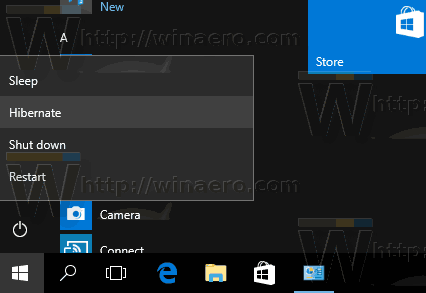
स्टार्ट मेन्यू खोलें और पावर बटन पर क्लिक करें। हाइबरनेशन सक्षम होने पर इसके मेनू में हाइबरनेट आइटम होता है।
दूसरी विधि है पावर उपयोगकर्ता मेनू / विन + एक्स मेनू. इसे कई तरह से खोला जा सकता है:
- आप दबा सकते हैं जीत + एक्स इसे खोलने के लिए एक साथ शॉर्टकट कुंजियाँ।
- या आप स्टार्ट बटन पर राइट क्लिक कर सकते हैं।
आपको केवल "शट डाउन या साइन आउट -> हाइबरनेट" कमांड चलाने की आवश्यकता है: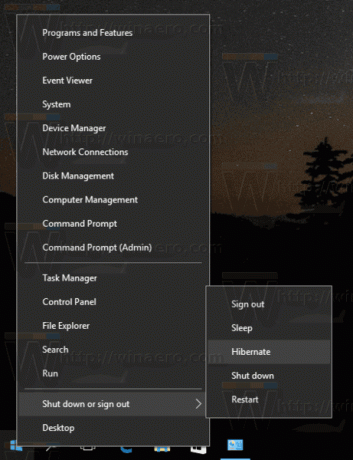
तीसरे तरीके में कंसोल उपयोगिता "shutdown.exe" शामिल है। पर सही कमाण्ड आप निम्न आदेश टाइप कर सकते हैं:
शटडाउन -एच
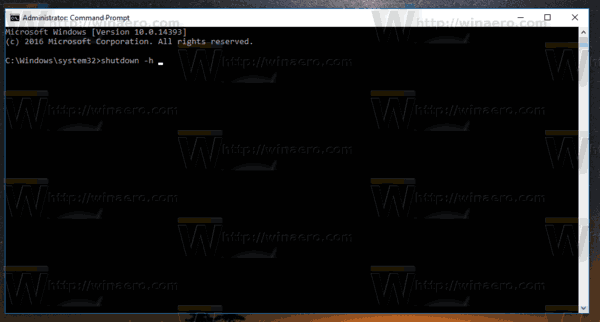
यह आपके पीसी को तुरंत हाइबरनेट कर देगा। "शटडाउन" उपयोगिता विंडोज एक्सपी (या यहां तक कि विंडोज 2000 रिसोर्स किट तक) में भी मौजूद है और विभिन्न बैच फ़ाइल संचालन और स्क्रिप्ट परिदृश्यों के लिए बहुत उपयोगी है।
युक्ति: चल रहे ऐप्स को बंद करने के लिए बाध्य करने और स्थानीय कंप्यूटर को हाइबरनेट करने के लिए निम्न आदेश का उपयोग करें।
शटडाउन-एच-एफ
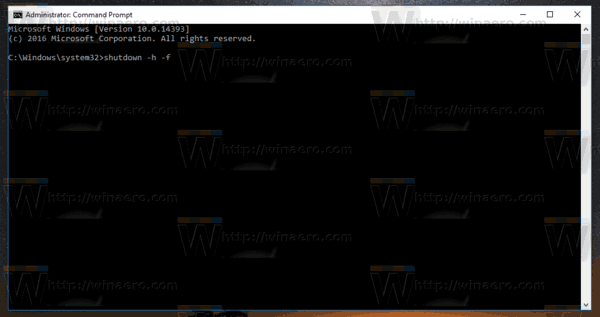
दूसरा तरीका है Ctrl + Alt + Del सुरक्षा स्क्रीन:
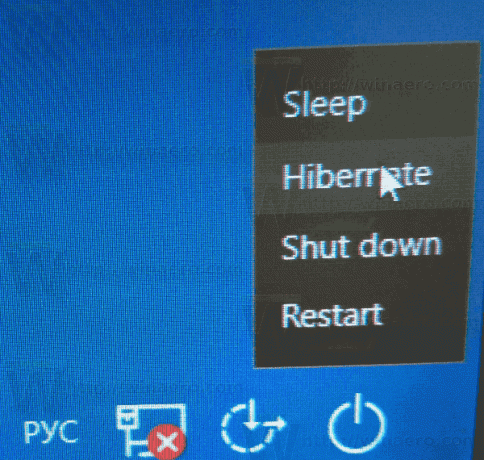
आपको पावर बटन के मेन्यू में हाइबरनेट का विकल्प मिलेगा।
वही साइन-इन स्क्रीन पर लागू होता है:
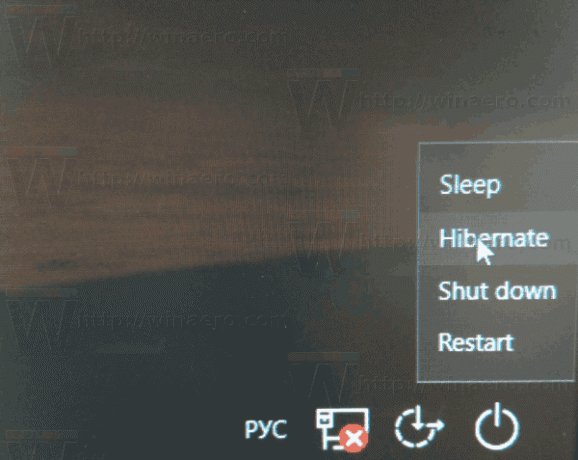
अंत में, आप दबा सकते हैं Alt + F4 क्लासिक शटडाउन डायलॉग खोलने के लिए डेस्कटॉप पर। हालाँकि विंडोज 10 आपके पीसी को बंद करने के कई तरीकों के साथ आता है, क्लासिक शटडाउन डायलॉग केवल हॉटकी की मदद से ही उपलब्ध है। आपको सभी विंडो को छोटा करना होगा, फिर डेस्कटॉप पर फोकस करने के लिए क्लिक करें और अंत में Alt+F4 दबाएं ताकि यह दिखाई दे। वहां, अपनी शटडाउन क्रिया के रूप में "हाइबरनेट" चुनें।
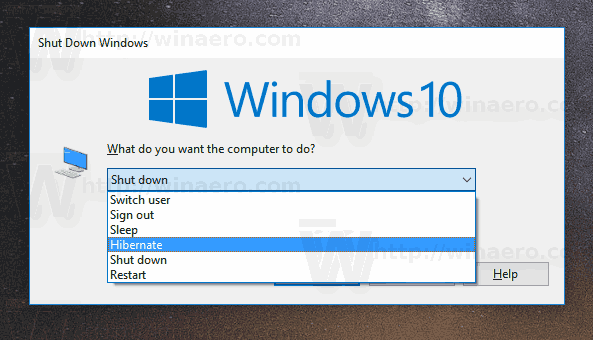
निम्नलिखित लेख देखें:
- विंडोज 10 में शटडाउन डायलॉग के लिए डिफॉल्ट एक्शन कैसे सेट करें
- विंडोज 10 में शट डाउन विंडोज डायलॉग का शॉर्टकट कैसे बनाएं
बस, इतना ही।

